edge浏览器打开flash插件的方法 edge浏览器flash插件怎么启用
更新时间:2023-03-10 09:28:32作者:qiaoyun
有用户在edge浏览器上面观看一些视频或者动画的时候,发现无法正常观看,经过分析是因为flash插件没有启用引起,那么edge浏览器flash插件怎么启用呢?针对这个问题,接下来就跟着小编一起俩看看edge浏览器打开flash插件的方法吧。
具体方法如下:
1、在edge浏览器中,找到界面右上角的三个小点按钮,点击它。
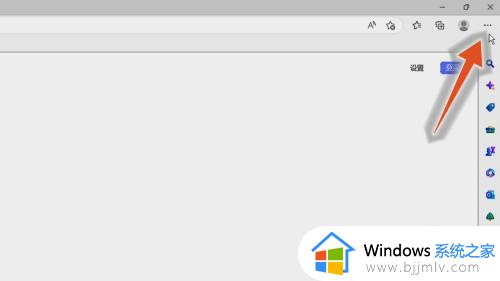
2、在展开的下拉菜单中,找到“设置”选项,点击它进入。
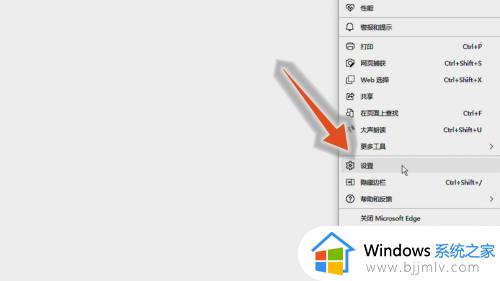
3、在新界面里,找到界面左侧的“默认浏览器”选项,点击它。
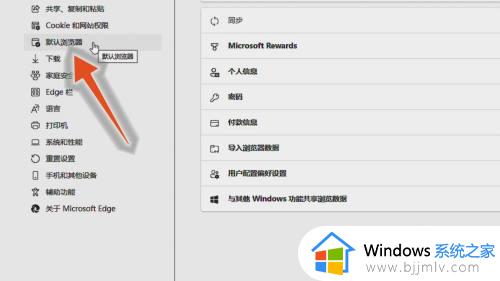
4、在新界面里,找到“允许在 Internet Explorer 模式下重新加载网站 (IE 模式)”选项,点击展开它右侧的选项。
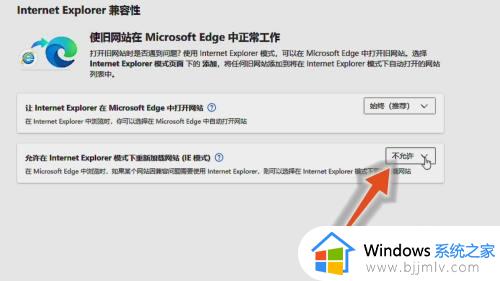
5、在展开的选项中,点击“允许”选项,并点击它下方的“重启”按钮。
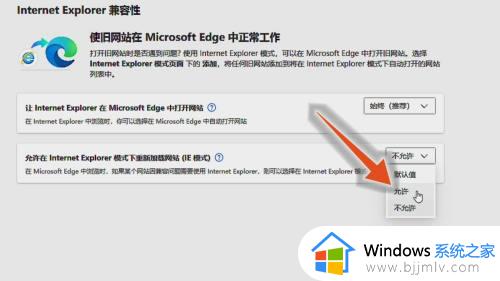
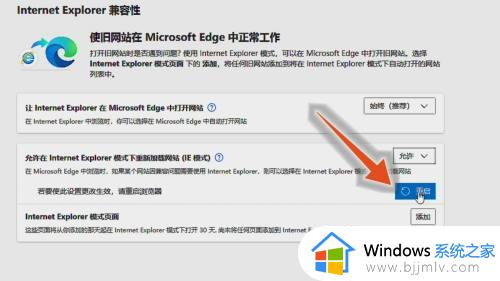
6、重启浏览器后,找到右上角的IE按钮,点击开启它,即可正常使用网页中的flash插件。
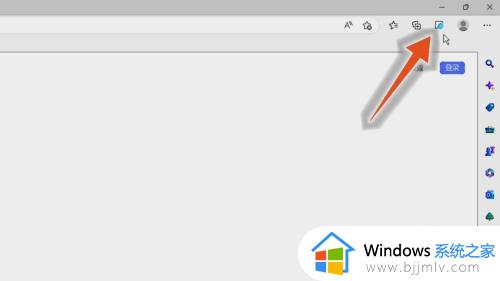
以上给大家讲解的就是edge浏览器flash插件的详细启用方法,如果你也有需要的话,就可以参考上述方法步骤来进行开启吧。
edge浏览器打开flash插件的方法 edge浏览器flash插件怎么启用相关教程
- edge浏览器如何开启flash插件 edge浏览器允许flash插件设置方法
- flash插件被禁用如何启用 flash插件被浏览器禁用的解决方法
- 怎么给浏览器安装flash插件 如何在浏览器中安装flash插件
- 谷歌浏览器怎么打开flash插件 chrome如何开启flash插件
- qq浏览器flash插件怎么安装 qq浏览器如何安装flash
- edge浏览器如何安装ChatGPT插件 edge浏览器安装ChatGPT插件的步骤
- ie安装flash插件的方法 ie浏览器flash插件怎么安装
- edge浏览器怎么安装crx插件 crx文件怎么放入浏览器edge
- 360浏览器打开4399游戏提示需要启用flash插件如何解决
- 谷歌浏览器如何安装flash插件 怎样在谷歌浏览器安装flash插件
- 惠普新电脑只有c盘没有d盘怎么办 惠普电脑只有一个C盘,如何分D盘
- 惠普电脑无法启动windows怎么办?惠普电脑无法启动系统如何 处理
- host在哪个文件夹里面 电脑hosts文件夹位置介绍
- word目录怎么生成 word目录自动生成步骤
- 惠普键盘win键怎么解锁 惠普键盘win键锁了按什么解锁
- 火绒驱动版本不匹配重启没用怎么办 火绒驱动版本不匹配重启依旧不匹配如何处理
热门推荐
电脑教程推荐
win10系统推荐